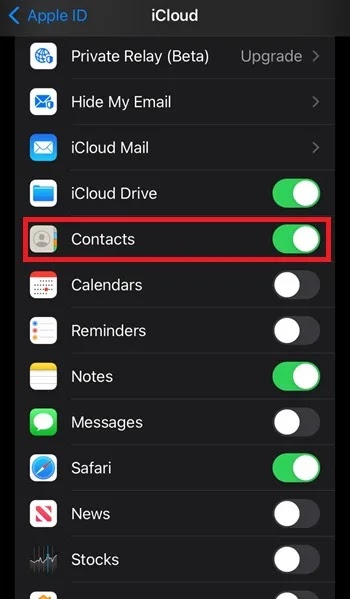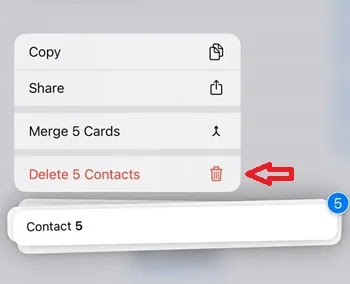سيؤدي حذف جهات الاتصال القديمة أو المكررة أو غير المستخدمة ❌ إلى توفير الوقت عند البحث عن أرقام الهواتف.
في هذه المقالة من موقع Nooh Freestyle، سنستعرض جميع طرق حذف جهات اتصال iPhone (المكررة، جميع الأرقام والمجموعات).
كيفية حذف جهات الاتصال ايفون؟
How to Delete iPhone Contacts?
باختصار، لحذف جهات اتصال iPhone وفقًا لما هو مذكور على موقع Apple ، استخدم الطرق التالية:
- اضغط على اسم جهة الاتصال في برنامج Contacts واحذف جهة الاتصال في قسم Edit.
- انتقل إلى iCloud في الإعدادات وقم بتبديل Contacts إلى إيقاف التشغيل.
- انتقل إلى الإعدادات، Contacts. في قسم الحسابات، حدد حساب البريد الإلكتروني وقم بإيقاف تشغيل Contacts.
وفيما يلي، سوف نتناول تفاصيل الطرق المذكورة أعلاه وبعض الطرق البديلة.
1- استخدام Contacts
كيفية حذف جهات الاتصال ايفون؟ إحدى الطرق للقيام بذلك هي استخدام برنامج Contacts. طريقة جلب جهات الاتصال إلى الأيفون هي الدخول إلى برنامج Contacts على الأيفون الخاص بك. يمكنك أيضًا الوصول إلى جهات الاتصال الخاصة بك عن طريق تحديد أيقونة جهات الاتصال الموجودة أسفل الشاشة.
اضغط على اسم جهة الاتصال التي تريدها. سيؤدي هذا إلى فتح صفحة الاتصال الخاصة به. يمكنك استخدام شريط البحث الموجود أعلى الصفحة للعثور على جهة اتصال.
حدد خيار Edit لإجراء تغييرات مثل حذف جهة الاتصال بالكامل.
قم بالتمرير لأسفل قليلاً وحدد Delete Contact.
المزيد من المحتوى: دليل عملي ومجرب لحل مشكلة Verification Failed من ابل ايدي على الايفون
عندما يُطلب منك ذلك، انقر فوق Delete Contact مرة أخرى. بعد ذلك، ستتم إزالة جهة الاتصال من هاتفك.
لن ترى خيار Delete للجهات اتصال الذي أضفته من تطبيقات أخرى مثل فيسبوك.
إذا كان جهاز iPhone الخاص بك متصلاً بحساب iCloud، فسيتم حذف جهة الاتصال على جميع أجهزتك المتصلة.
لمعرفة كيفية نقل جهات الاتصال من Android إلى iPhone، اقرأ الحيل الأربع السريعة لنقل جهات الاتصال من Android إلى iPhone .
2- حذف كافة جهات الاتصال على iCloud
الدخول إلى تطبيق Settings على الآيفون.
اضغط على Apple ID الخاص بك. إذا كنت قد أدخلت الاسم والصورة بالفعل، فيمكنك رؤيتها في أعلى الصفحة. ولكن إذا لم تقم بتسجيل الدخول، فاضغط على Sign in to (Your Device). أدخل Apple ID الخاص بك وكلمة المرور، ثم اضغط على Sign In.
حدد iCloud.
قم بتبديل Contacts إلى إيقاف التشغيل.
سيُطلب منك بعد ذلك حذف جميع جهات اتصال iCloud التي قمت بتخزينها على جهاز iPhone الخاص بك. اضغط على Delete from My iPhone. سيؤدي هذا إلى حذف جميع جهات اتصال iPhone التي قمت بمزامنتها مع حساب iCloud الخاص بك.
3- تعطيل جهات الاتصال من حسابات البريد الإلكتروني
أدخل إلى تطبيق Settings واضغط على Contacts.
حدد Accounts.
حدد Gmail.
قم بإيقاف تشغيل حالة Contacts. في هذه الحالة، لن تظهر جهات الاتصال من حساب البريد الإلكتروني الذي اخترته بعد الآن في تطبيق جهات الاتصال الخاص بجهاز iPhone.
4- تعطيل اقتراحات الجهات اتصال
أدخل Settings وحدد Contacts.
قم بإيقاف تشغيل Contacts Found in App. بعد القيام بذلك، لن ترى بعد الآن اقتراحات جهات الاتصال من البرامج الموجودة في برنامج جهات اتصال الأيفون.
5- استخدام Groups
لحذف مجموعة من جهات اتصال iPhone، قم بوضعها في مجموعة. يمكنك إنشاء مجموعات للعائلة والزملاء والأصدقاء وما إلى ذلك. بهذه الطريقة، يمكنك إخفاء فئات كاملة من جهات الاتصال دون إزالتها بالكامل من القائمة. للقيام بذلك، انقر على Groups في أعلى الصفحة.
المزيد من المحتوى: 14 طريقة لحل مشكلة عدم الاتصال بـ iCloud في الايفون
اضغط على المجموعة التي تريد إخفاءها.
عند الانتهاء، اضغط على Done. تعرض قائمة جهات الاتصال الخاصة بك الآن المجموعات التي حددتها فقط.
لمعرفة كيفية تغيير صوت إشعارات iPhone، اقرأ كيفية تغيير صوت إشعارات ايفون في الإعدادات (سريعة وبسيطة) .
6- حذف مجموعة جهات اتصال الايفون
الطريقة الأولى
لإرسال مجموعة إلى سلة المهملات الخاصة بجهات اتصال iPhone، قم بالدخول إلى تطبيق Contacts.
اضغط مع الاستمرار على جهة اتصال بإصبعين.
استمر في الضغط على إصبع واحد، واستخدم الإصبع الآخر للسحب وتحديد جهات الاتصال التي تريد حذفها. يمكنك أيضًا تحديد جهات اتصال أخرى باستخدام نفس الإيماءة. ليس من الضروري أن يكونوا تحت بعضهم البعض مباشرة.
ارفع إصبعك عن الشاشة، ثم انقر مع الاستمرار بإصبع واحد على قسم جهات الاتصال الذي حددته.
سيتم عرض قائمة من أربعة خيارات لك. حدد Delete Contacts.
سيتم سؤالك عما إذا كنت متأكدًا من حذف الجهات اتصال المحدد. حدد خيار Delete Contacts.
الطريقة الثانية
يجب أن يكون لديك جهاز كمبيوتر للقيام بذلك. انتقل إلى موقع iCloud وقم بتسجيل الدخول إلى حسابك.
انقر على Contacts.
ابحث عن جهات الاتصال التي تريد حذفها وحددها جميعًا مرة واحدة. تختلف كيفية القيام بذلك اعتمادًا على ما إذا كنت تستخدم جهاز Mac أو كمبيوتر شخصي.
على جهاز Mac، اضغط باستمرار على زر Command أثناء النقر على كل جهة اتصال تريد حذفها.
على جهاز الكمبيوتر، اضغط باستمرار على مفتاح Ctrl أثناء النقر على كل جهة اتصال تريد حذفها.
بمجرد تحديدهم جميعًا، حدد Delete Contacts.
سيُطلب منك تأكيد الحذف. انقر على Delete.
7- برنامج حذف جهات اتصال الايفون
يعد استخدام برامج الجهات الخارجية لحذف جهات اتصال iPhone المكررة أو حذفها في مجموعات خيارًا جيدًا. تحتاج إلى منح هذه التطبيقات إذنًا للوصول إلى جهات الاتصال حتى تعمل.
تطبيق Groups
بالإضافة إلى حذف جهات اتصال متعددة مرة واحدة، يمكن للـ Groups تجميع جهات الاتصال معًا حسب الفئة ودمج جهات الاتصال المكررة.
المزيد من المحتوى: دليل مصورة من الخبراء لحل مشكلة زر الصوت في الايفون لا يعمل
تطبيق Clean My Photos
تم تصميم Clean My Photos للمساعدة في تحرير مساحة تخزين iPhone. يزيل جهات الاتصال والصور ومقاطع الفيديو المكررة.
برنامج +Delete Contacts
+Delete Contacts يمكنه حذف جهات اتصال متعددة مرة واحدة، وعمل نسخة احتياطية من جهات الاتصال واستعادتها، وفرز جهات الاتصال حسب حقل مشترك (مثل شركة أو مجال بريد إلكتروني). مقابل رسوم إضافية، يمكن دمج جهات الاتصال التي تحمل نفس الاسم بحيث تكون جميع أرقام هواتفهم ورسائل البريد الإلكتروني الخاصة بهم في مكان واحد.
أسئلة مكررة
لماذا لا يتم حذف جهات اتصال iPhone؟
سبب هذه المشكلة هو أن نظام تشغيل iPhone غير محدث وإعدادات iCloud غير صحيحة.
كيفية نقل جهات الاتصال ايفون؟
يعد استخدام iCloud و iTunes و Airdrop من بين طرق نقل جهات اتصال iPhone.
كيفية عمل نسخة احتياطية من جهات اتصال iPhone؟
انتقل إلى قسم "Settings"، وانقر على اسمك من أعلى الشاشة، وحدد iCloud ثم iCloud Backup، وقم بتشغيل المفتاح المقابل وانقر على "Backup Now". بهذه الطريقة، يتم تخزين نسخة احتياطية كاملة لبيانات هاتفك على iCloud.
كيفية نقل جهات الاتصال من iPhone إلى بطاقة SIM؟
افتح قائمة إعدادات آيفون. قم بالتمرير لأسفل وانقر على خيار "Contacts". حدد "Import SIM contacts" وحدد "SIM".
خاتمة
سيؤدي وجود عدد كبير من جهات الاتصال غير المستخدمة أو المتكررة إلى ملء ذاكرة هاتفك. هناك عدة طرق لحذف جهات اتصال iPhone. يمكنك حذف جهات الاتصال الخاصة بك بشكل فردي أو في مجموعات من خلال الرجوع إلى برنامج Contacts أو حساب مستخدم iCloud أو برامج الطرف الثالث مثل Groups.
تعليقاتكم واقتراحاتكم؟
لقد قمنا بمراجعة جميع طرق حذف جهات اتصال iPhone. باستخدام هذه الطرق، يمكنك حذف الجماهير المكررة أو غير المستخدمة. إذا كنت قد استخدمت طريقة أخرى لحذف جهات اتصال iPhone، فقم بتقديمها لنا وللآخرين في قسم التعليقات في هذا المنشور.